初心者でも簡単にGUIベースで、WordPressのローカル開発環境を構築できるツール「Local by Flywheel」。
「Local by fly whheel」でサイトを開く時に「この接続ではプライバシーが保護されません」と表示された時の対処方法を解説します。
「Local by fly whheel」の「SSLタブ」で「SSL証明書」を「再信頼」します。
目次
「Local by fly whheel」でサイトを開く時に「この接続ではプライバシーが保護されません」と表示された時の対処方法
サイトを開こうとするとプライバシーエラー発生
「Local by fly whheel」で「ADMIN」もしくは「VIEW SITE」からサイトを開こうとすると、
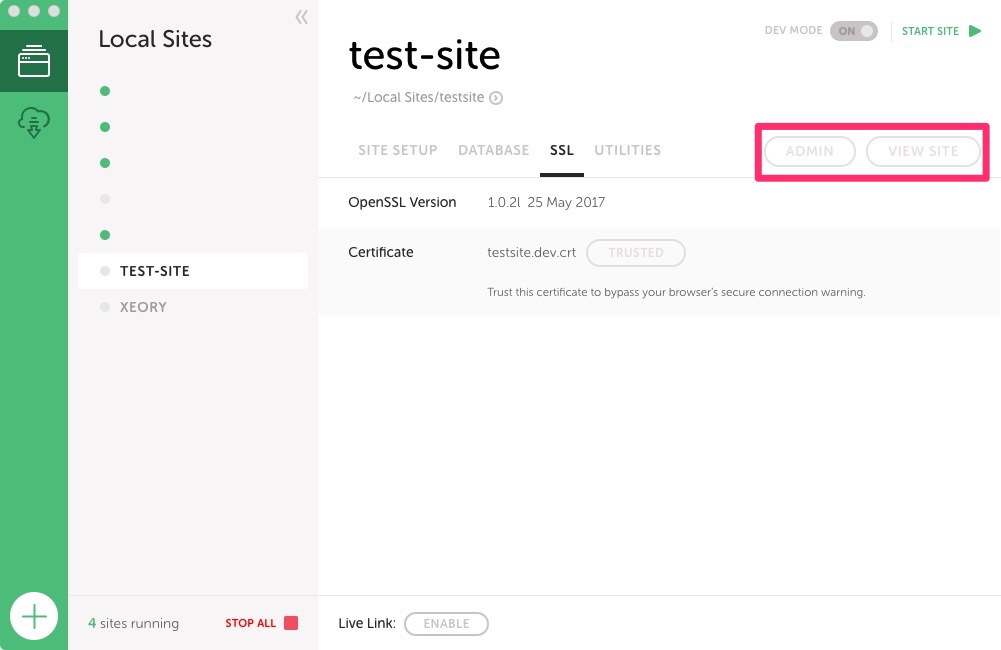
「ADMIN」もしくは「VIEW SITE」からサイトを開くと「プライバシーエラー」派生
「この接続ではプライバシーが保護されません」とエラー表示される場合があります。
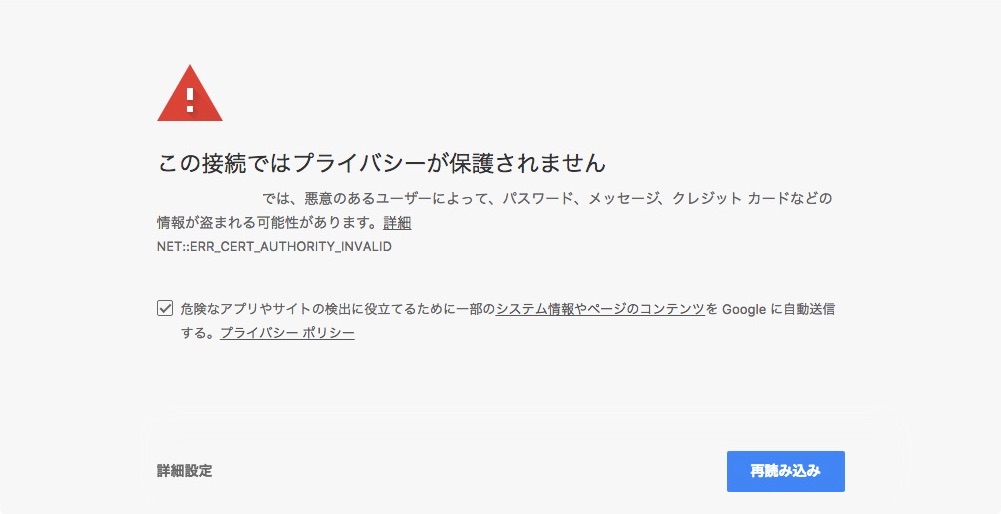
SSL証明書を再信頼する
「Local by fly whheel」の対象サイトの「SSL」タブのCertificateの右横の「Trust(信頼)」をクリックします。
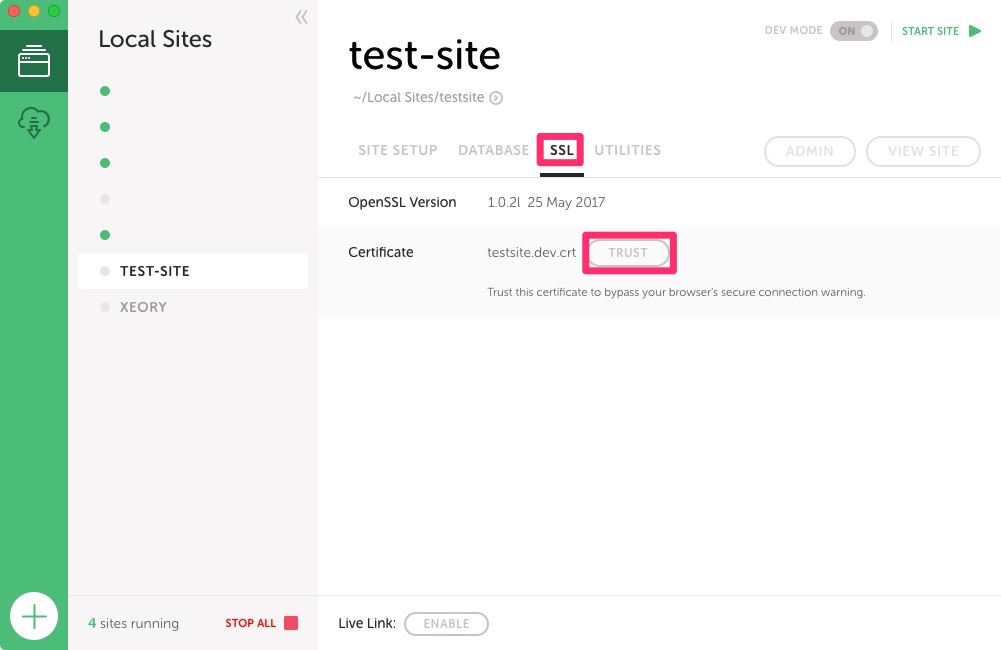
Macの場合以下の確認画面が表示されるので、Macにログインするときの「パスワード」を入力し「OK」をクリックします。

Macにログインするときの「パスワード」を入力し「OK」をクリック
「Certificate」の右横の表記が「Trust(信頼)」→「Trusted(信頼済)」に変わればOKです。

「Trust(信頼)」→「Trusted(信頼済)」に変わる
再度、「ADMIN」もしくは「VIEW SITE」からサイトを開きます。
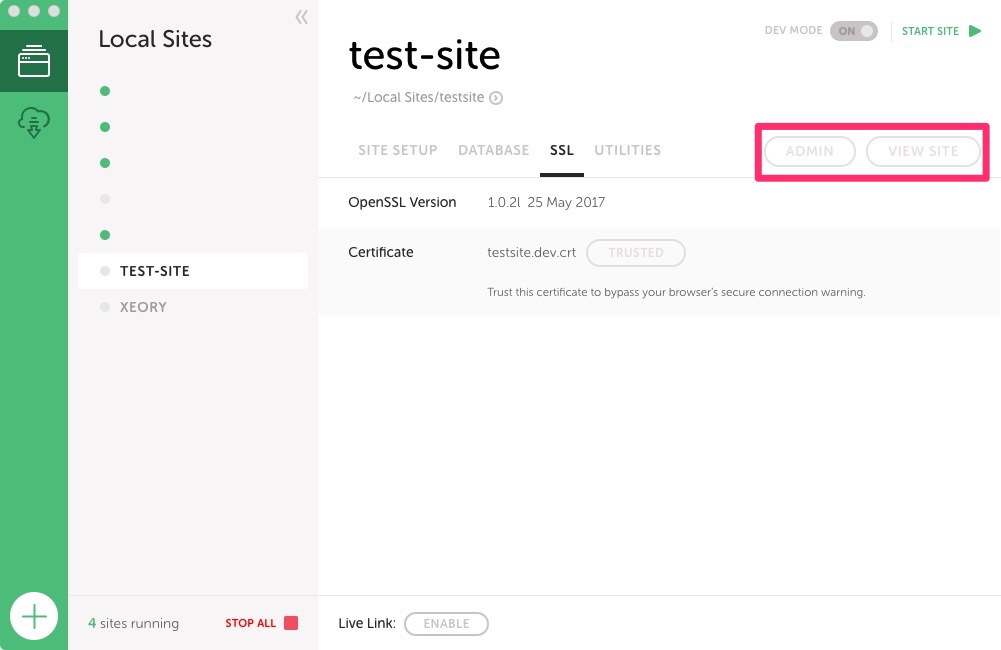
「プライバシーエラー」が発生しなければOKです。
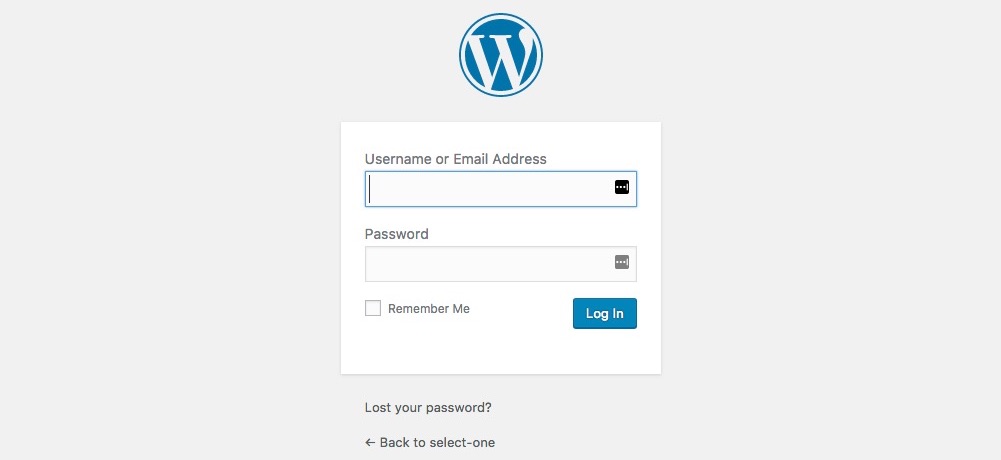
関連記事
- WordPressの開発環境構築の方法 まとめ
- ローカルにWordPress環境を構築する方法の種類まとめ
- 初心者でも簡単にWordPressのローカル開発環境を構築! Local by Flywheelの使い方
- MacにWordPressのローカル仮想開発環境をVirtualBox、Vagrant、VVVで構築する手順






